Alle persoonlijke gegevens van personen en vennootschappen die optreden in een dossier worden bijgehouden in persoonsfiches. Deze personen en vennootschappen worden als partijen gekoppeld aan een of meerdere dossiers. De informatie uit de fiches wordt later ook gebruikt bij het opmaken van documenten.
Daarnaast bevat ActaLibra ook persoonsfiches voor confraters en administraties zoals registratiekantoren en gemeentebesturen. Deze fiches worden up to date gehouden door SDP, maar kan je ook zelf aanpassen.
1. Manueel een nieuwe persoonsfiche maken
2. Een persoonsfiche maken of bijwerken via inlezen eID
3. Een persoonsfiche maken of bijwerken via een opzoeking in het Rijksregister
4. Een opzoeking in het KBO
5. Een persoonsfiche verwijderen
1. Manueel een nieuwe persoonsfiche maken
Indien een persoon of vennootschap nog geen fiche heeft in ActaLibra, kan je een nieuwe persoonsfiche aanmaken.
Om een nieuwe persoonsfiche te maken:
- Klik in de iconenbalk op
 .
.
De persoonsfiche opent die je het laatst geconsulteerd hebt. - Klik in de knoppenbalk op
 , of gebruik de sneltoets F7.
, of gebruik de sneltoets F7.
Een lege fiche opent. De cursor staat in het eerste veld links boven. Vul hier een P in voor Particulieren of een V voor Vennootschappen Het programma zal bij het opslaan van de fiche automatisch een nummer toekennen.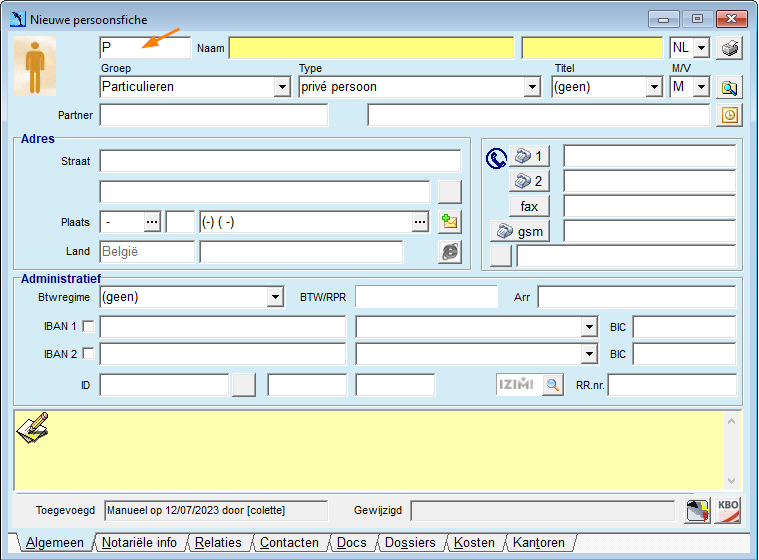
- Vul nu alle velden op de verschillende tabbladen in (Zie Gegevens op een persoonsfiche invullen en raadplegen) en klik in de knoppenbalk op
 om te bewaren, of gebruik de sneltoets F9.
om te bewaren, of gebruik de sneltoets F9.
Opgelet
Wijzig nooit velden van een bestaande fiche om een nieuwe fiche te maken. Daarbij worden immers alle gegevens die in die fiche stonden overschreven. Mocht dit toch gebeuren, annuleer je wijzigingen dan via de knop
. De oorspronkelijke gegevens worden dan teruggeplaatst, indien de wijzigingen nog niet opgeslagen werden.
2. Een persoonsfiche maken of bijwerken via inlezen eID
Je kan een persoonsfiche ook aanmaken of bijwerken door de eID van de persoon in te lezen.
Om de fiche te maken of bij te werken:
- Plaats de eID in de kaartlezer.
- Klik in de iconenbalk op
 .
.
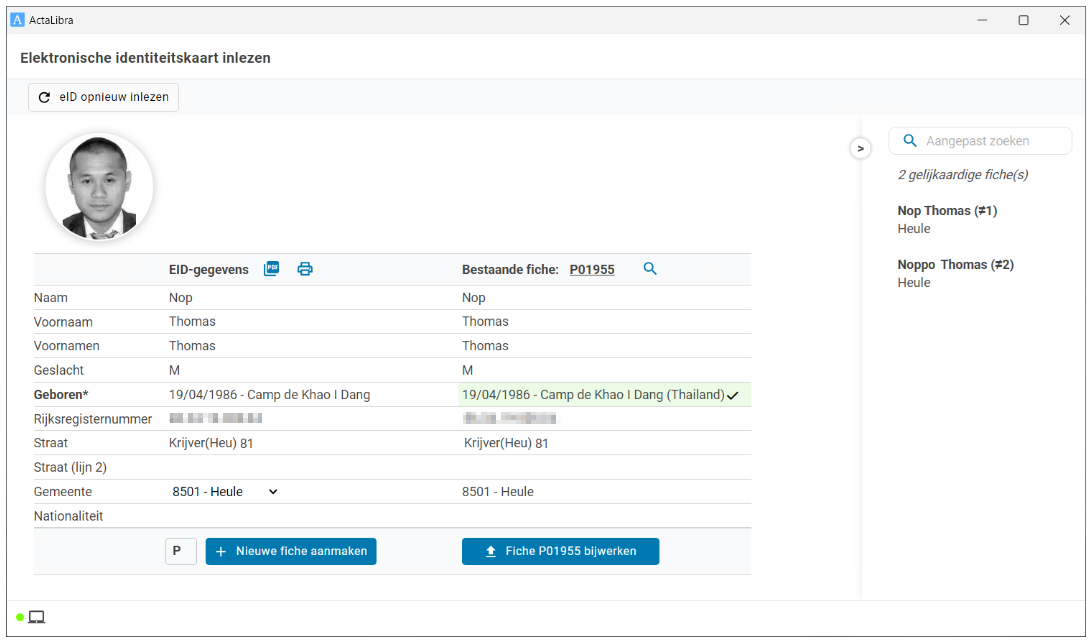
*opmerking: de bovenstaande afbeelding bevat fictieve gegevensi
Indien er meerdere bestaande vergelijkbare persoonsfiches gevonden werden, krijg je die aan de rechterkant van het venster te zien. Klik op de pijl om de lijst van gevonden fiches te zien en klik op de fiche waarmee je gegevens wilt vergelijken.
Bij de vergelijking van de gelezen eID met de persoonsgegevens van een bestaande fiche, wordt van elk verschil standaard de info op de eID als correct aanzien. En dat wordt weergegeven met het vinkje en een groene achtergrond. Wil je toch de info in de bestaande persoonsfiche behouden (in de 2de kolom "Bestaande fiche"), dan volstaat het op die informatie in de 2de kolom te klikken. Het vinkje en groene achtergrondkleur staat dan in de 2de kolom, zoals te zien in het voorbeeld hierboven.
Er wordt automatisch een PDF van de gegevens van de identiteitskaart opgeslagen onder het tabblad Docs van de persoonsfiche in de categorie "Persoonlijke documenten".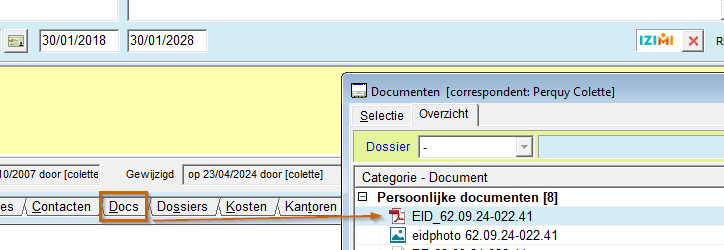
3. Een persoonsfiche maken of bijwerken via opzoeking op Rijksregister
Via de module ‘ActaLibra Webservices Integratie Rijksregister’ kan je op een snelle manier persoonsfiches aanmaken en bestaande persoonsfiches bijwerken.
Wil je snel aan de slag gaan, dan kan je hier een videotutorial bekijken over dit onderwerp.
Je kunt een opzoeking in het Rijksregister (of het KBO) vanop 3 plaatsen starten.
- Vanop een bestaande Persoonsfiche om de gegevens ervan bij te werken:
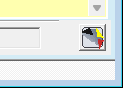
Klik op het Rijksregistericoon in de rechterbenedenhoek. (In een vennootschapsfiche is dit een KBO icoon.) - Heb je nog geen fiche voor de cliënt, gebruik dan het icoon van het rijsregister op de iconenbalk onder het tabblad "Favorieten".
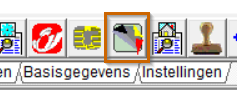
Een derde mogelijkheid is om de rijksregister/KBO opzoeking voor alle partijen te starten vanop het tabblad “Partijen” via de knop Controle RR.
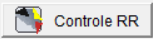
In het opzoekingsvenster dat opengaat kan je opteren voor een opzoeking in het rijksregister of het KBO. (De procedure voor een opzoeking in het KBO vind je verder onder hoofdstuk 4. Een KBO opzoeking )
Werkwijze;
Heb je de eID kaart van de cliënt ingelezen ? Dan beschik je over een fiche met ingevuld rijksregisternummer en kan je van daaruit de fiche bijwerken via een opzoeking in het rijksregister. Klik op de RR-knop in de rechterbenedenhoek van de persoonsfiche onder tabblad “Algemeen”. Dit opent een opzoekingsvenster.
Stap 1. Gegevens intypen om de opzoeking in het Rijksregister te starten
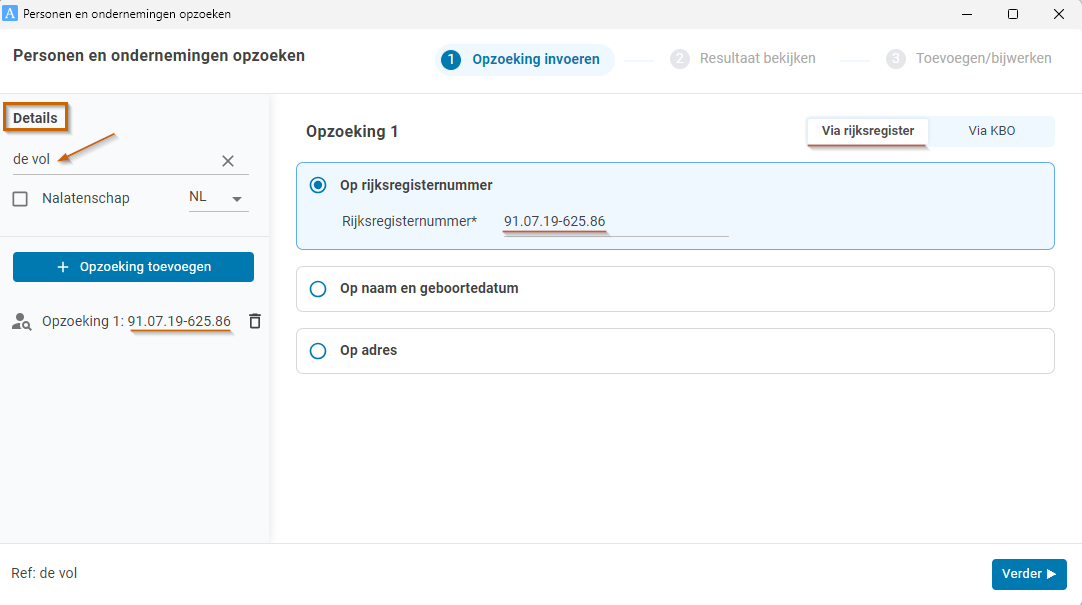
- Typ eerst de (verplicht) in te geven referte voor deze opzoeking in het veld Details:
Heb je al een dossierfiche aangemaakt, dan mag je bv de dossiercode typen, of een deel van de omschrijving van, het dossier of de naam of code van de cliënt bv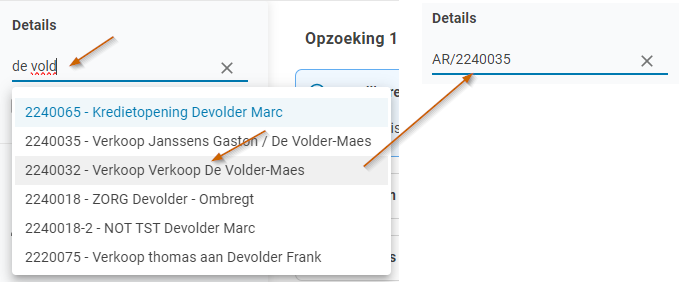
ActaLibra zoekt en stelt een aantal resultaten voor terwijl je typt. Heb je een dossier gevonden en geselecteerd, dan vult ActaLibra automatisch een referte in onder vorm van [initialen]/[dossiercode].
Bestaat er nog geen dossier? Typ dan vrije tekst, bv. jouw initialen+naam van de cliënt
- Rechtsboven zie je dat er in het Rijksregister wordt gezocht. Wil je in het KBO zoeken, klik dan via KBO. (zie verder 4. Een KBO opzoeking)
- Onder Opzoeking 1 zie je dat de opzoeking gebeurt op basis van het RRnr dat in de persoonsfiche is gevonden. Je beschikt ook over de mogelijkheid om op naam en geboortedatum te zoeken of op adres.
Ben je niet van een bestaande fiche vertrokken voorde opzoeking dan kan je hier één van de 3 opties kiezen en de gegevens zelf invullen. Klik de knop Verder >
Merk op dat je voor een opzoeking op basis van een rijksregisternummer ook een RRnr bis mag invullen
Stap 2 . Het resultaat van de opzoeking
Links zie je de gevonden gegevens in een boomstructuur met ook de aanverwante personen.
Vink elke persoon aan voor wie je een ActaLibra-fiche wilt maken of bijwerken. Klik Verder
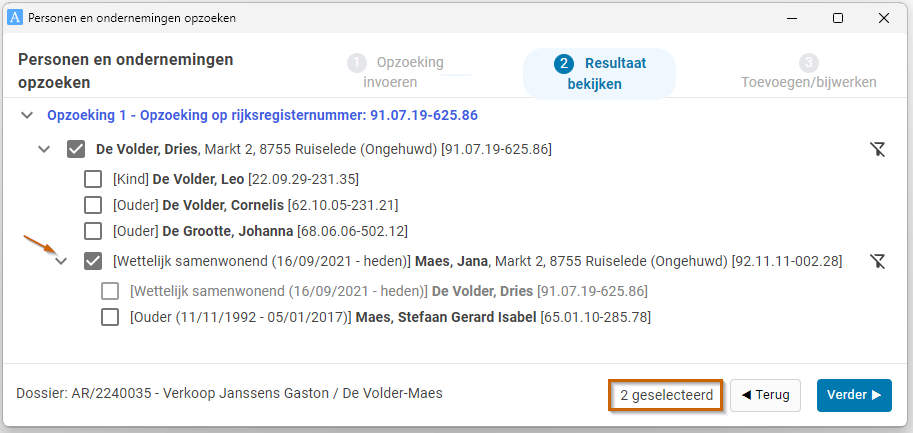
Merk op dat voor elke persoon die je aanvinkt, een RR opzoeking wordt gedaan, ook al neem je die gegevens niet over in een ActaLibra fiche.
Stap 3. Gegevens vergelijken een aanvullen in de ActaLibra-fiche
In deze derde stap nemen we gegeven s van het resultaat over in ActaLibra.
- Een bestaande fiche aanvullen
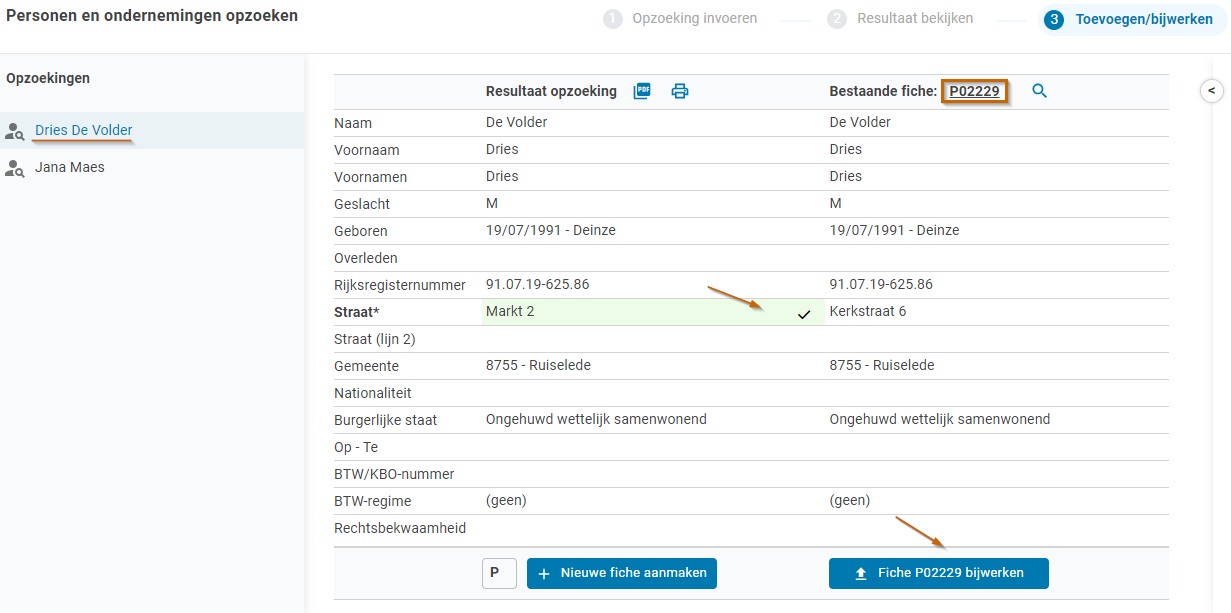
Klik links de naam aan die je wilt behandelen.
In het voorbeeld hierboven, heeft de gekozen persoon een fiche in ActaLibra. Rechts zie je de gegevens die in deze bestaande fiche te vinden zijn. De straat is niet dezelfde als het gevonden resultaat in het RR. Gegevens die verschillen worden links in het groen. Klik de gegevens die je wil overnemen in de bestaande fiche en klik vervolgens op Fiche Pxxxx bijwerken.
Klik nog niet op Voltooien. Dit doe je pas nadat je de gegevens van elke geselecteerde persoon links hebt vergeleken en bijgewerkt. In ons voorbeeld willen we nog de gegevens van de partner Jana Maes vergelijken
Je kan doorklikken naar de bijgewerkte fiche in ActaLibra door te klikken op de P-code rechts boven. Onder het tabblad Docs vind je een PDF rapport van de RR-opzoeking. Deze wordt automatisch aangemaakt zodra je klikt op "Fiche Pxxxx bijwerken".
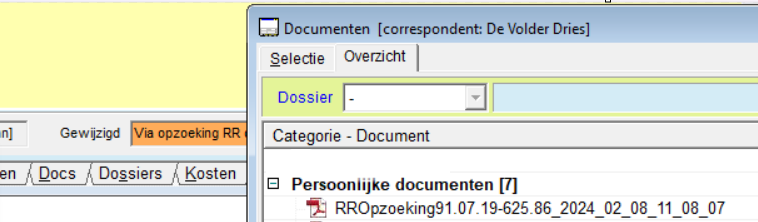
- Een nieuwe fiche maken
Indien de geselecteerde persoon niet gevonden is in ActaLibra, kan je een nieuwe fiche aanmaken. In onderstaand voorbeeld selecteren we links de partner en zien we dat er geen fiche in ActaLibra is gevonden. Klik onderaan op de knop Nieuwe fiche aanmaken.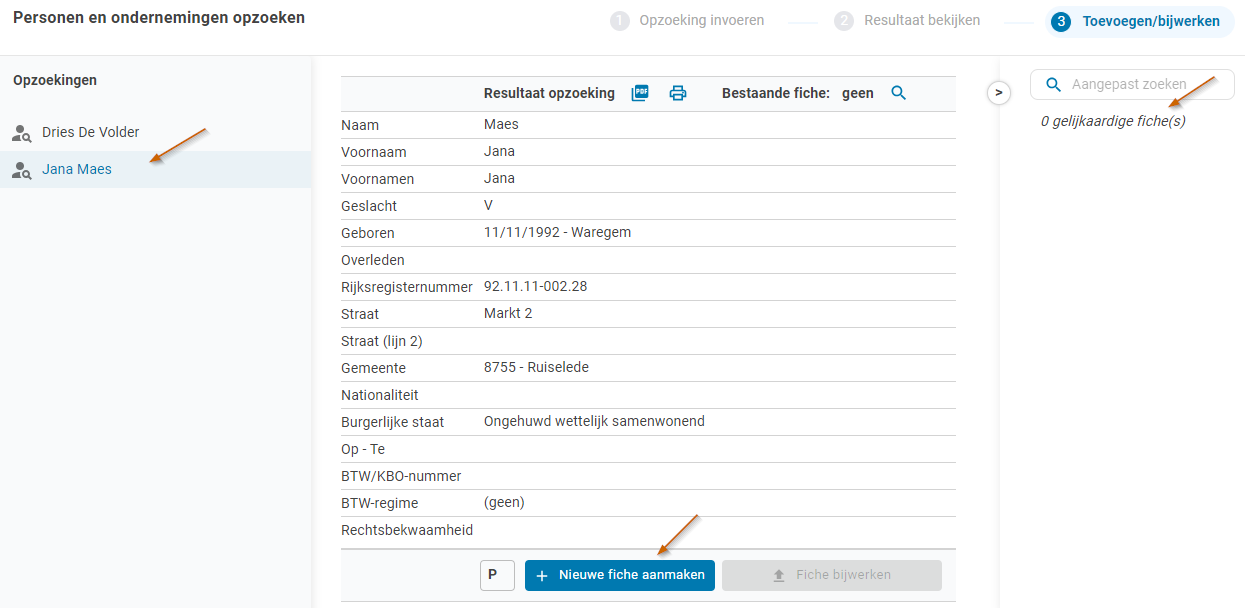
Ook nu is automatisch een PDF rapport gemaakt van de opzoeking en kan je via de P-code doorklikken naar de persoonsfiche.
Na het vergelijken en verwerken van de gegevens van elke opgezochte en geselecteerde persoon links, kan je de opzoeking afronden via de knop Voltooien.
In dit eindvenster krijg je de gelegenheid om de net aangemaakte persoon meteen toe te voegen als partij in het bestaand dossier. Geef op onder welke hoedanigheid deze toegevoegd mag worden.
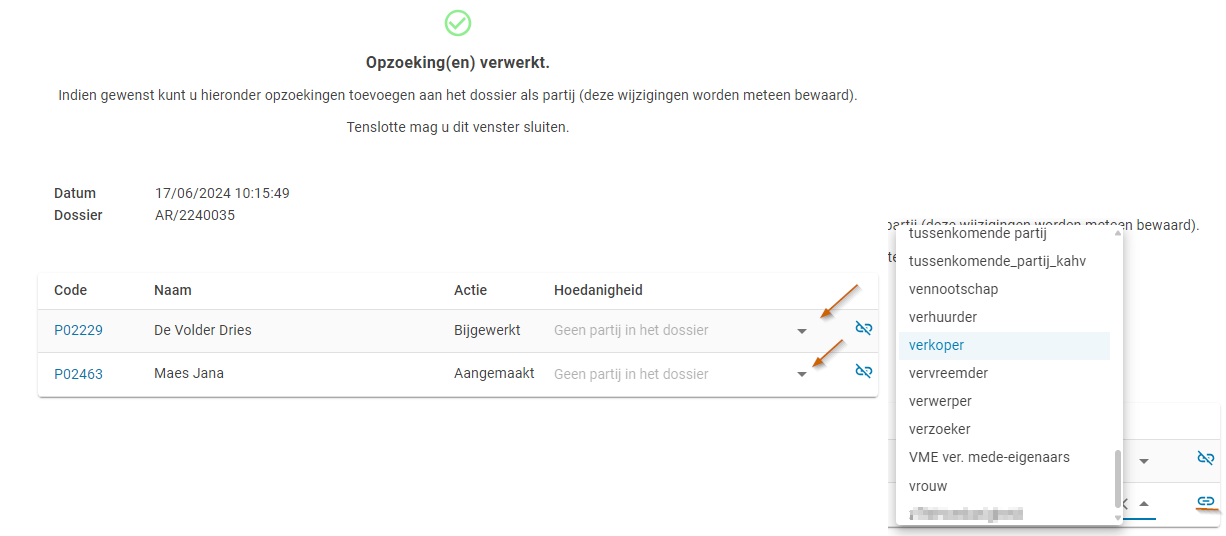
4. Een KBO opzoeking
De opzoeking in het KBO kan je op dezelfde 3 plaatsen starten in ActaLibra:
-het RR-icoon op de iconenbalk,
-of het icoon in de fiche: in geval van een vennootschapsfiche zal je een KBO icoon zien rechts onderaan in de fiche, 
-ofwel met de knop Controle RR onder het tabblad Partijen in een dossier.
In het opzoekingsvenster dat opengaat, typ je een referte voor jouw opzoeking Bv. Jouw initialen en de naam van een client, of indien het dossier al bestaat, initialen en dossiercode bv.
Klik links op Opzoeking toevoegen. Klik nu rechts boven Via KBO
- Je kan zoeken op Ondernemingsnummer of op postcode om de vennootschap te zoeken. Klik Verder.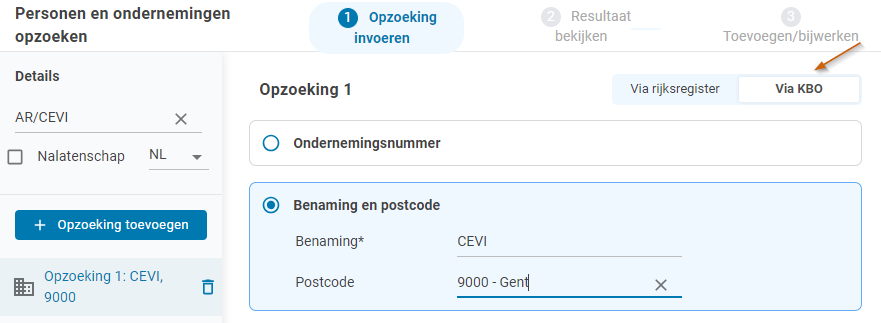
Werk de procedure verder af zoals voor een rijksregisteropzoeking : vergelijk en werk bij of maak een nieuwe fiche op basis van de gevonden resultaten.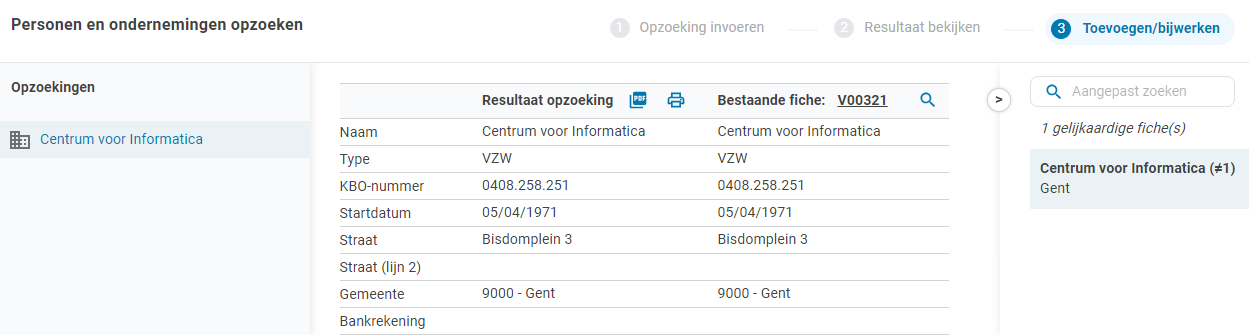
Klik tenslotte op Voltooien waarbij je de gevonden vennootschap nog kan toevoegen aan het bestaand dossier met de juiste hoedanigheid
Tips 'n tricks in verband met de RR en KBO opzoekingen
Opzoeking in het kader van een nalatenschap:
Je kan aanduiden dat je een opzoeking doet in het kader van een nalatenschap. Bij de resultaten zie je dan niet enkel de gezinssituatie maar ook familieleden uit de stamboom, die je ook kan aanvinken om op te zoeken en fiches van te maken/bijwerken in ActaLibra .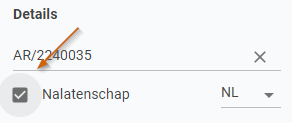
In zo een geval kan je eventueel rechts de filter aanklikken om enkel unieke resultaten te zien.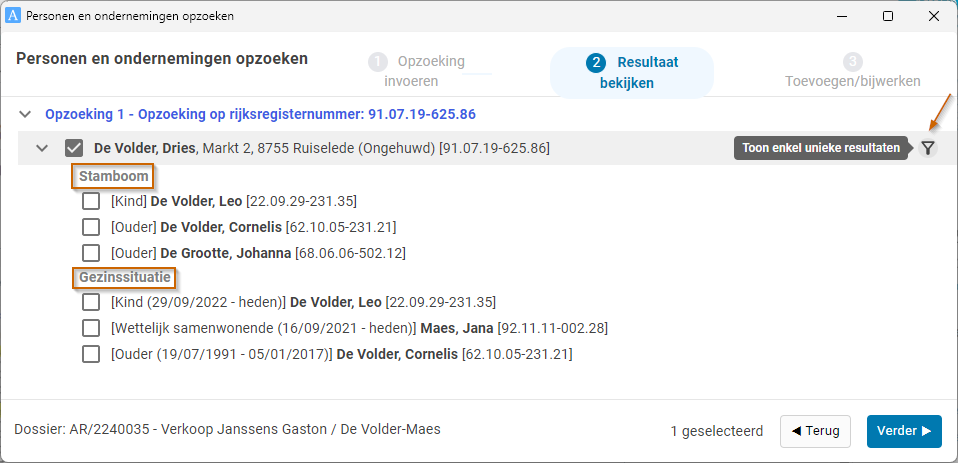
Opzoeking RR-bis nummer
Voortaan is het ook mogelijk om hier een RR-bis-nummer in te geven voor de opzoeking.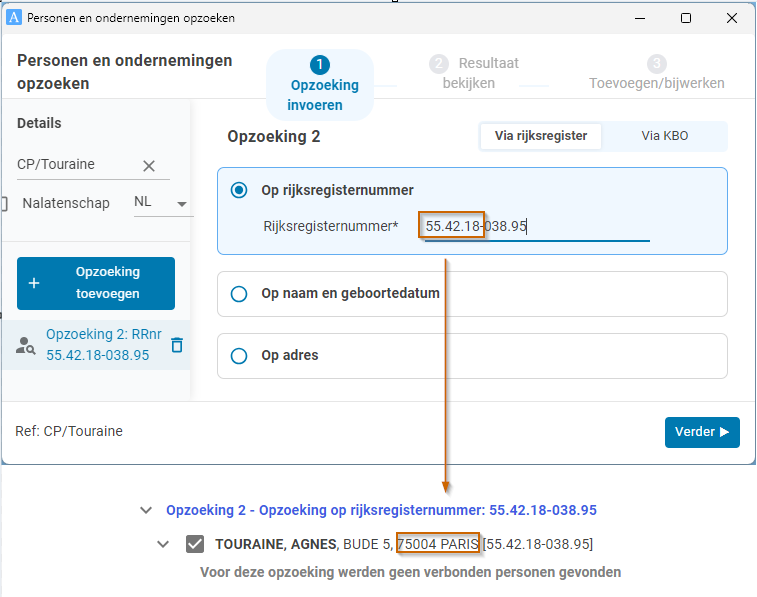
Het PDF rapport van de opzoeking
Het PDF- bestand van de opzoeking wordt voortaan helemaal automatisch gegenereerd en bewaard bij de documenten van de persoonsfiche. Onderaan in dit document vind je de bijkomende info over de rechtsbekwaamheid, de eventuele vertegenwoordiger of persoon die bijstaat en als een particulier ook BTW plichtig is, vind je hier zijn of haar Btw-nummer.
Het bewaarde rapport kan je trouwens vanuit het resultaatvenster van de opzoeking openen: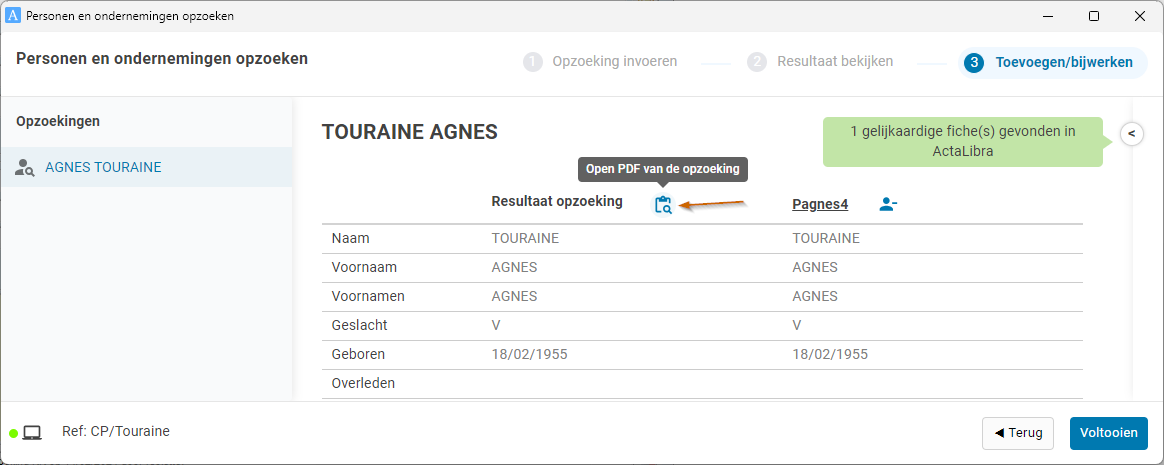
Zoeker in een veld
De verplicht in te vullen opzoekingsreferentie in het veld onder 'Details', kun je invullen door in dit veld te zoeken naar een bestaand dossier. De zoekfunctie is intuïtiever geworden. Je kan hier bv. een (deel van) de naam, van de dossiercode of van de dossieromschrijving typen. Je hoeft geen % teken te gebruiken. Zodra ActaLibra iets vindt, krijg je een lijstje met mogelijke dossiers te zien en kan je het gewenste dossier zo selecteren uit de lijst.
Wanneer je een dossier koos, zal ActaLibra deze referentie zelf netjes omzetten in een formaat [initialen]/[dossiercode].
Is er nog geen dossier, dan typ je zelf een referte in bv [eigen initialen]/[naam cliënt]
Meerdere persoonsfiches met gelijkaardige gegevens gevonden
Als er in ActaLibra meerdere fiches gevonden worden waarin wel wat persoonsgegevens overeenstemmen met wat de opzoeking had opgeleverd, kan je rechts klikken om een lijstje hiervan te zien en te bepalen welke fiche je wilt aanvullen/bijwerken.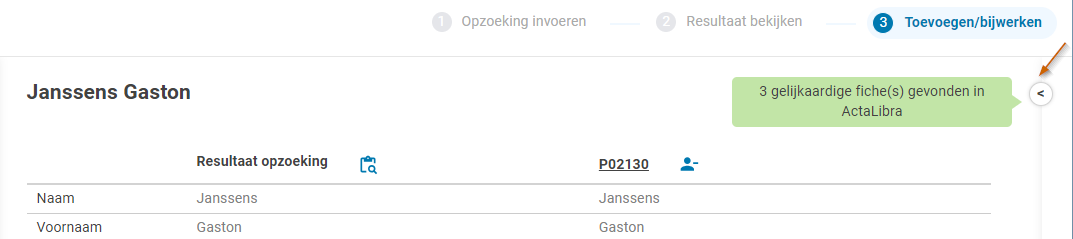
Een lijstje met gelijkaardige persoonsfiches wordt nu rechts getoond:
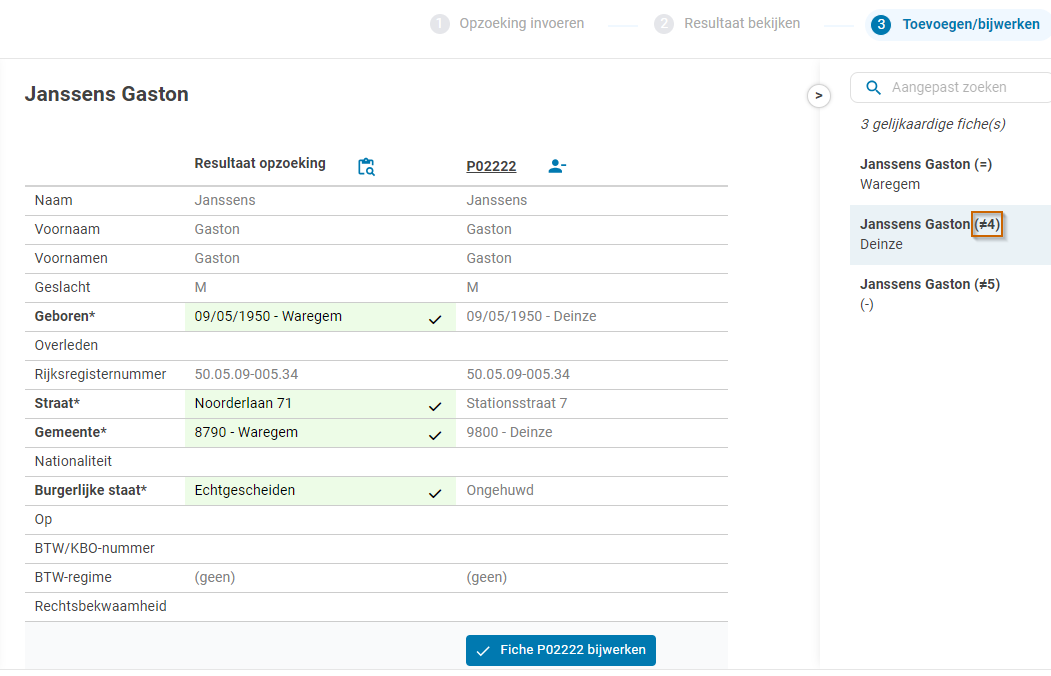
Gegevens NIET overnemen:
Belangrijk om te weten is dat je ook in het rechterdeel van het vergelijkingsscherm bepaalde gegevens kunt aanklikken die momenteel in de fiche in ActaLibra staan. Zo geef je aan dat je deze gegevens NIET wil laten overschrijven door de gegevens links (uit de authentieke bron) bv. omdat deze persoon recent verhuisd is maar dit nieuwe adres nog niet in het rijksregister is vermeld.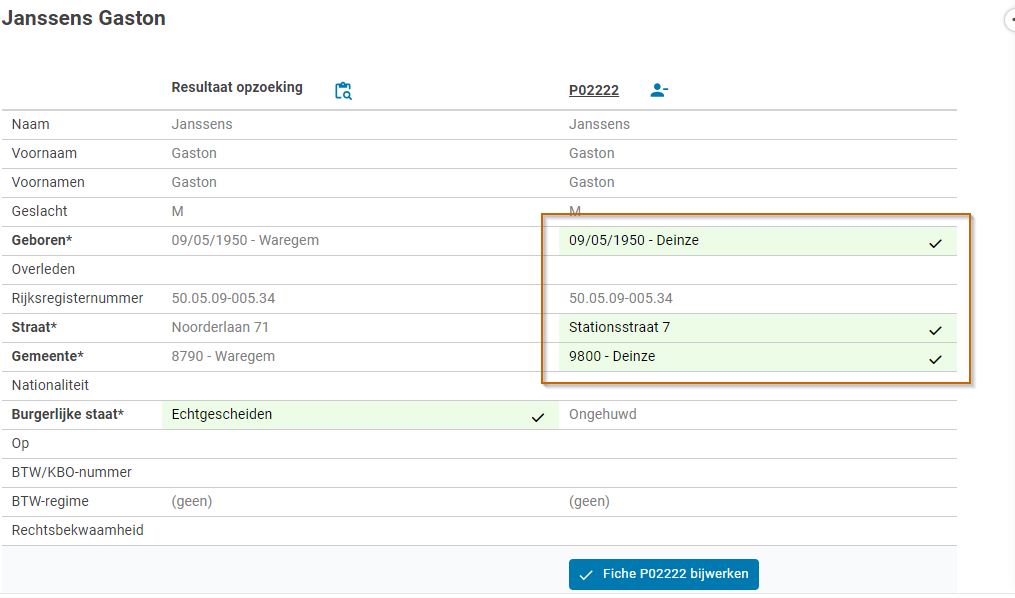
Wat betekenen de groene vinkjes naast de naam van een opgezochte persoon?
Bij het opzoeken van meerdere personen, zoals vanuit het tabblad Partijen in een dossier via de knop Controle RR, krijg je na het opzoeken, in de derde stap, links op het scherm onmiddellijk te zien door middel van groene vinkjes dat bv. voor twee van de drie opgezochte personen alle info in ActaLibra helemaal gelijk is aan de data van de authentieke bron. Ook in zo’n geval zal ActaLibra de gedane opzoeking als PDF bewaren in de map van de persoonsfiche.
Wanneer je links zo een groen vinkje ziet staan, wil dat zeggen dat deze opzoeking een ‘perfect match’ heeft opgeleverd in ActaLibra, en die opzoeking dus verder geen aandacht/nazicht of verwerking vereist.
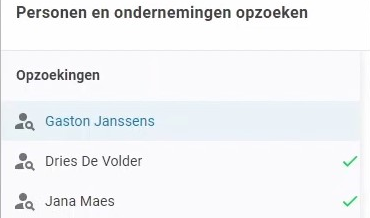
Goed om te weten
Connectie:
De opzoeking verloopt via een webservice naar het e_notariaat. Mocht je op dat moment nog niet verbonden zijn, kan er gevraagd worden om je te authenticeren. Dit kan met behulp van een eID-kaart ofwel via ItsMe.
Tot slot
Deze opzoeking maakt gebruik van een webapplicatie. Voor elke opzoeking gaat een apart venster open. Dat kan je zien onder het A-icoon op de taakbalk onderaan. Je sluit dus best het opzoekingsvenster na het verwerken van de gevonden gegevens.
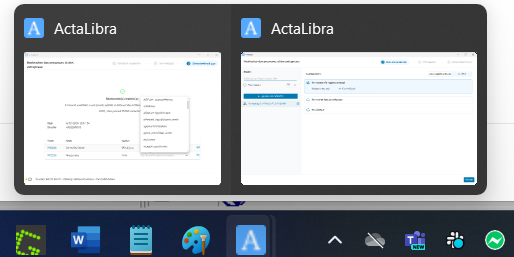
5. Een persoonsfiche verwijderen
Je kan een persoonsfiche verwijderen. Merk op dat je de schrapping niet kan ongedaan maken.
Om de persoonsfiche te verwijderen:
- Open de persoonsfiche (zie verder Een persoonsfiche zoeken).
- Klik in de knoppenbalk op
 .
.
Deze melding verschijnt.
- Klik Ja om de schrapping te bevestigen.
Ook de bijbehorende persoonsgebonden documenten (PDF afdruk van de eID of Rijksregisteropzoeking bv.) worden verwijderd na bevestiging in onderstaand venster: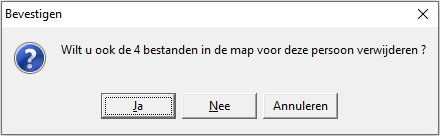
Opmerking: indien een confrater of een gemeentebestuur als cliënt optreedt in een dossier, gebruik dan niet de bestaande fiche (met respectievelijk code NOT en code GB), maar maak een fiche voor een notaris als privé persoon. Voor een gemeentebestuur dat als cliënt optreedt, maak je een fiche met code P en kies je bij Groep "Gemeenten" en bij Type "Gemeente als cliënt".

